Là một tinh chỉnh rất tuyệt vời, AppControl dành cho các thiết bị iOS đã jailbreak. Với AppControl, bạn có thể thiết lập âm lượng, độ sáng, mật khẩu,… cho từng ứng dụng trên iOS.
- Tăng âm lượng iPhone, điều chỉnh tăng giảm loa iPhone iPad
- Cydia - Xem lại Password Wifi đã từng truy cập trên iPhone, iPad
- Cách điều chỉnh âm lượng trái hoặc phải trên iPhone, iPad
- Điểm danh ứng dụng iPhone, iPad có giao diện đẹp nhất 2016
- Cách vuốt màn hình để điều chỉnh độ sáng, âm lượng video, phim
Khi dùng iPhone, bạn sẽ phải điều chỉnh lại âm lượng nếu muốn tắt âm thanh thiết bị khi chơi game hoặc tiến hành tăng độ sáng khi đọc một cuốn sách điện tử trên điện thoại.
AppControl là một tinh chỉnh jailbreak mới cho phép bạn giải quyết đơn giản vấn đề này. Với AppControl, người dùng sẽ có thể cấu hình lại thiết lập cài đặt của từng ứng dụng như độ sáng, âm lượng, mật khẩu, tên ứng dụng cũng như nhiều thiết lập khác.
Ví dụ, nếu độ sáng của thiết bị của bạn là 25% song bạn lại muốn cài đặt độ sáng của ứng dụng là 75% thì bạn chỉ cần mở tinh chỉnh và tăng độ sáng từ 25% đến 75%.
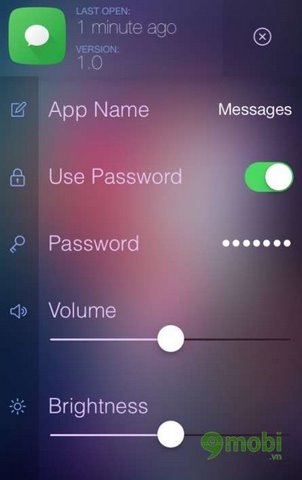
Trên source Big BossHiện tại AppControl đang được bán với giá 1,99USD. Rất may mắn đã có bản miễn phí trên source Cydia.vn. Bạn hãy thêm source này vào để có thể cài miễn phí AppControl nhé.
Cài đặt xong bạn chỉ cần vuốt vào biểu tượng ứng dụng muốn thiết lập lên phía trên.Bạn có thể thiết lập dễ dàng với giao diện đẹp mắt hiện ra. Nó bao gồm đổi tên ứng dụng (App Name), đặt mật khẩu ứng dụng (Use Password, điều chỉnh âm lượng (Volume), điều chỉnh độ sáng (Brightness),…
Sau khi cài đặt song, hãy nấn vào nút “x” được đặt ở góc phải trên cùng của màn hình để lưu lại cài đặt. Bạn cũng có thể nhấp chọn vào nút Restore để phục hồi mọi cài dặt mặc định và vô hiệu hóa AppControl.
https://9mobi.vn/thiet-lap-am-luong-cho-tung-ung-dung-tren-iphone-ipad-847n.aspx
Với mẹo nhỏ ở trên đã giúp bạn có thể thay đổi theo ý mình âm lượng cho từng ứng dụng trên iPhone, iPad cua mình rồi .